Dans Minuto, le module de requêtes d’absence vous permet de gérer facilement les absences de vos employés. En tant que superviseur, vous pouvez créer de nouvelles requêtes, en modifier le contenu ou encore en changer le statut (ex. : soumise, approuvée ou refusée), le tout à partir d’une seule interface claire et intuitive.
Menu requête d’absence
Création de la requête
Pour créer une nouvelle requête d’absence dans Minuto, suivez les étapes ci-dessous :
Accédez à la page Requête d’absence via la section Supervision du menu principal.
Cliquez sur l’icône  pour ajouter une nouvelle requête.
pour ajouter une nouvelle requête.
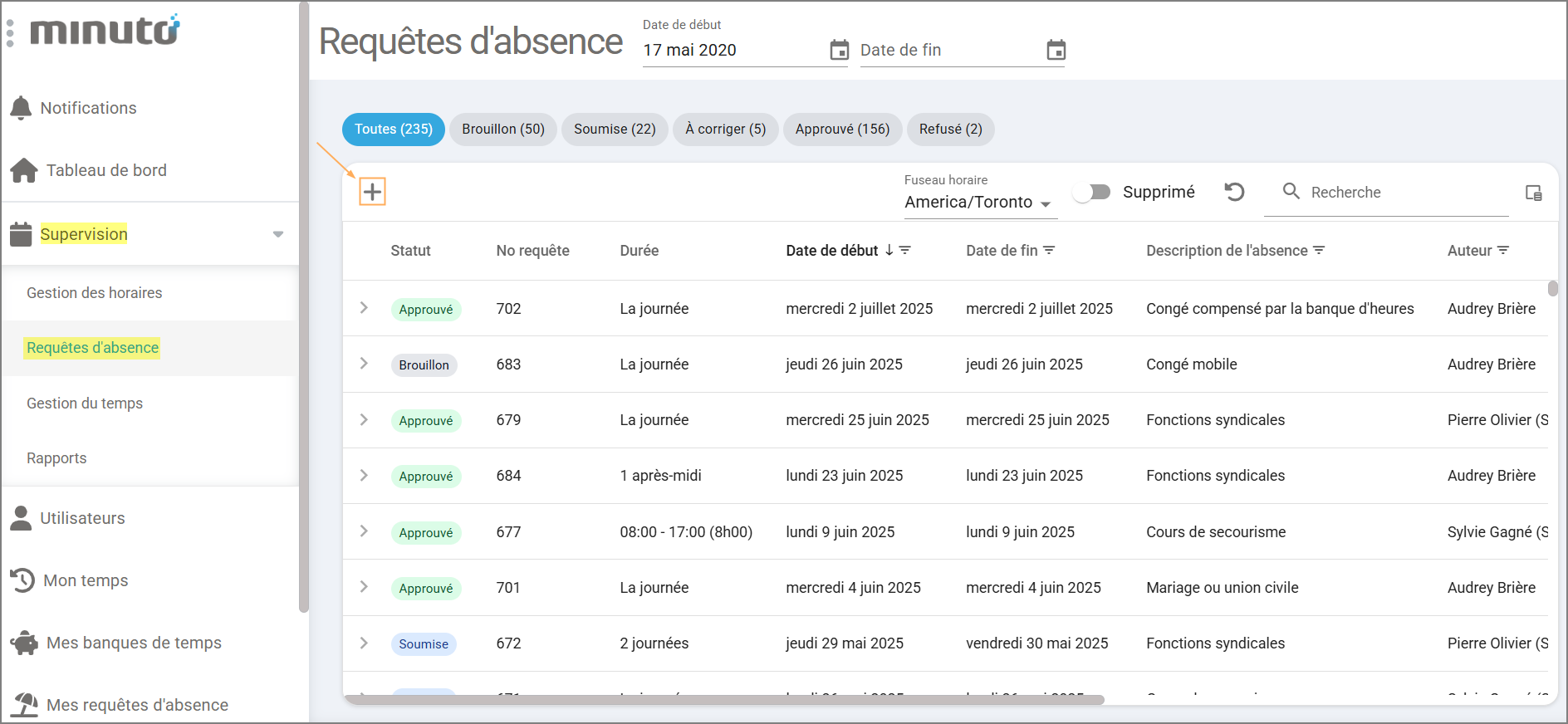
Remplissez les champs requis selon les besoins. Vous trouverez plus bas une description détaillée de chaque champ.
Une fois le formulaire complété, choisissez l’action souhaitée parmi les options suivantes :
Créer et soumettre : crée la requête et la soumet automatiquement à votre superviseur pour approbation. Le statut de la requête passera à Soumise.
Créer : enregistre la requête en mode Brouillon. Vous pourrez y revenir plus tard pour la modifier ou la soumettre lorsqu’elle sera prête.
Annuler : annule la création et vous ramène à la liste des requêtes sans rien enregistrer.
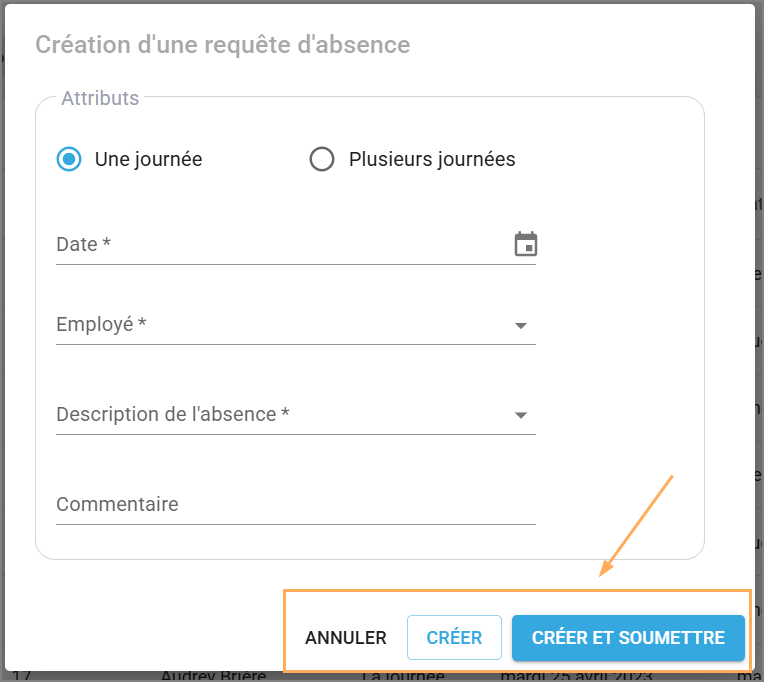
Lorsque vous créez une requête d’absence, vous devrez remplir les champs suivants :
Sélection de la période (une journée / plusieurs journées)
Choisissez si l’absence concerne une seule journée ou plusieurs journées consécutives.
Date
Indiquez la ou les dates de l’absence selon votre sélection précédente.
Employé
Sélectionnez l’employé concerné dans la liste déroulante des employés que vous supervisez.
Description de l’absence
Choisissez une description dans la liste déroulante. Cette liste est définie par votre entreprise à l’aide des codes d’absence personnalisés.
Étendue de l’absence
Précisez la période couverte par l’absence. Les options disponibles sont basées sur le gabarit d’horaire de l’employé. Par exemple, si l’horaire type est de 8h à 12h et de 13h à 17h, voici les choix offerts :
La journée : couvre l’ensemble de la journée de travail (ex. : 8h à 12h et 13h à 17h)
L’avant-midi : couvre seulement la première moitié de la journée (ex. : 8h à 12h)
L’après-midi : couvre la seconde moitié de la journée (ex. : 13h à 17h)
Heures personnalisées : permet d’indiquer une période d’absence précise (ex. : de 8h à 10h30) . Si vous n'avez pas d'horaire prévu, seule l'option des heures personnalisées sera disponible.
Commentaire
Ce champ est facultatif. Il permet d’ajouter un message ou une note explicative liée à la requête, que ce soit par l’employé ou par le superviseur.
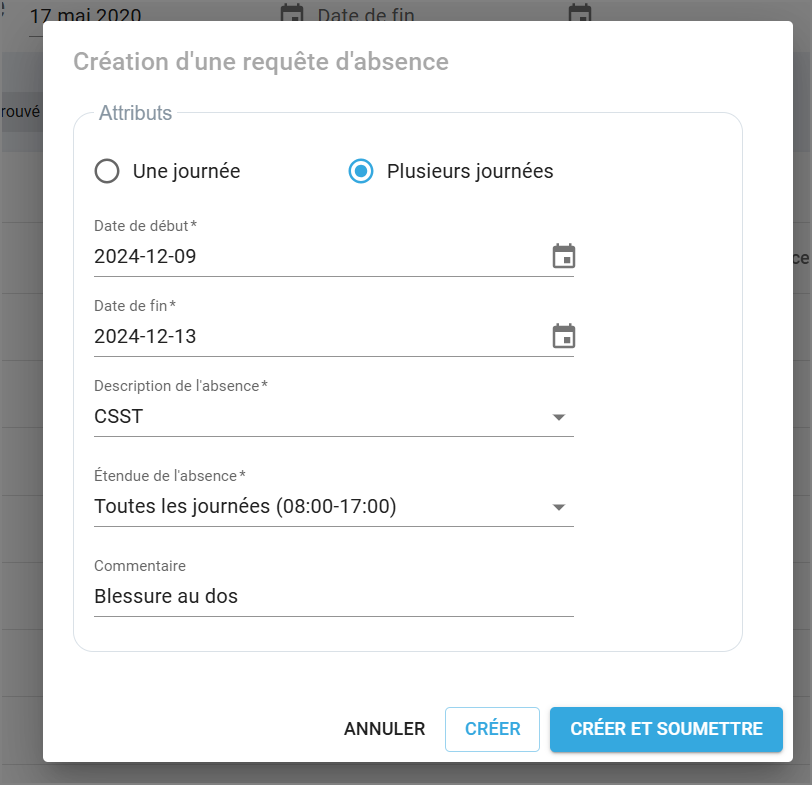
Modification de la requête
Pour modifier une requête existante :
Repérez la requête à modifier dans la liste.
Cochez la case  située à gauche de la ligne correspondant à la requête.
située à gauche de la ligne correspondant à la requête.
Cliquez ensuite sur l’icône Modifier située en haut à gauche de la grille.
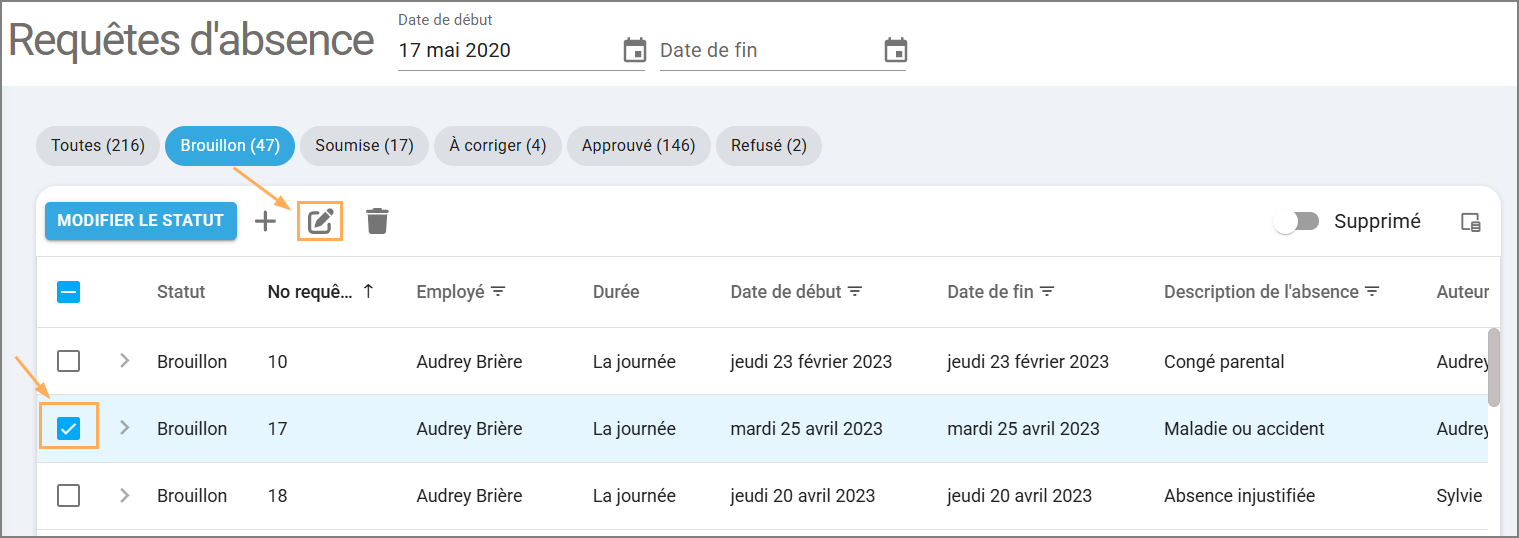
 La pastille « Toutes » sert uniquement à afficher toutes les requêtes, peu importe leur statut.
La pastille « Toutes » sert uniquement à afficher toutes les requêtes, peu importe leur statut.
Pour effectuer une action en lot (comme modifier un statut ou supprimer plusieurs requêtes), vous devez d’abord cliquer sur la pastille correspondant au statut des requêtes que vous souhaitez traiter.
Suppression de la requête
Pour supprimer une requête d’absence :
Sélectionnez la requête à supprimer en cochant la case  située à gauche de la ligne correspondante.
située à gauche de la ligne correspondante.
Cliquez sur l’icône Poubelle située en haut à gauche de la grille.
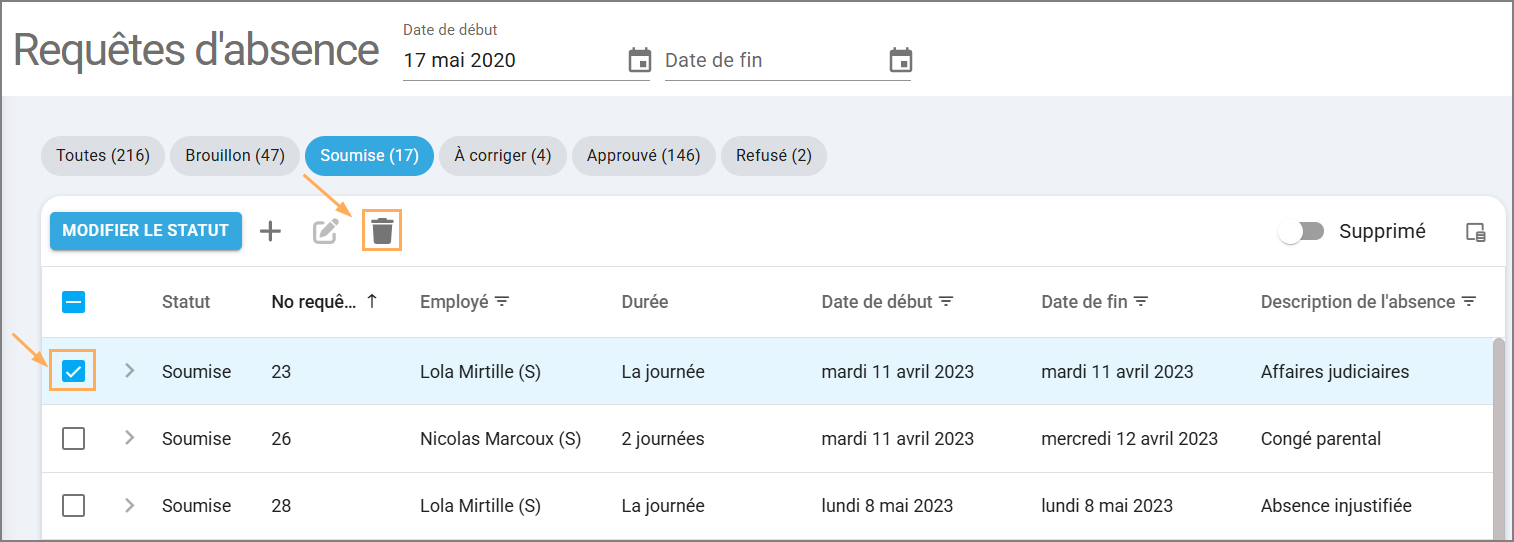
 Astuce : Pour afficher les requêtes supprimées, vous pouvez activer le ‘‘toggle’’ prévu à cet effet dans l’interface. Cela vous permet de consulter les éléments supprimés au besoin.
Astuce : Pour afficher les requêtes supprimées, vous pouvez activer le ‘‘toggle’’ prévu à cet effet dans l’interface. Cela vous permet de consulter les éléments supprimés au besoin.
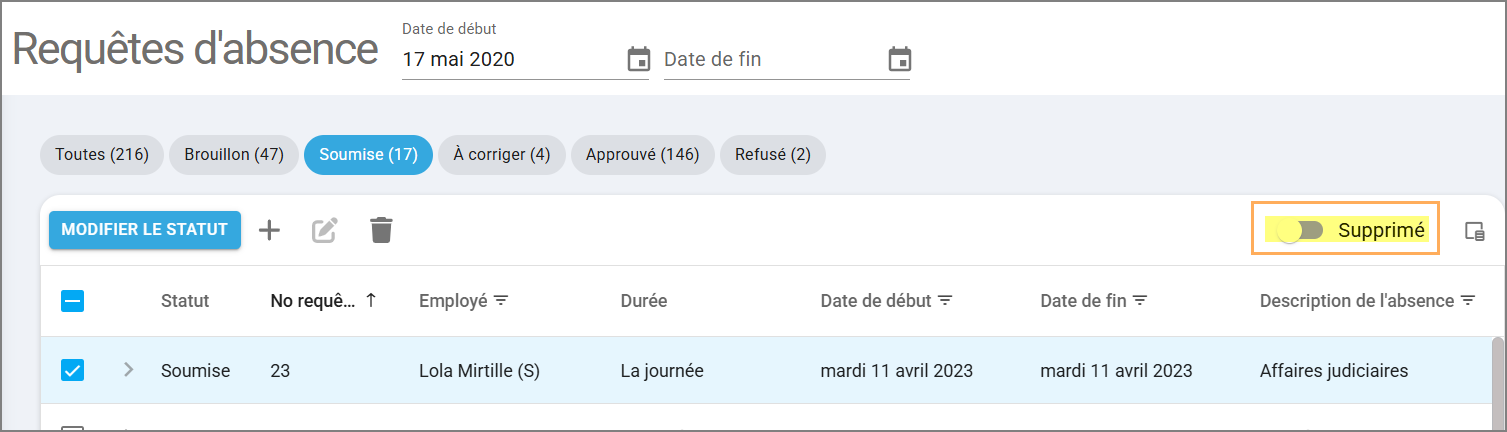
Changement de statut
Il est possible de changer le statut d’une ou de plusieurs requêtes d’absence à la fois. Pour ce faire :
Sélectionnez la ou les requêtes concernées en cochant la case  située à gauche de chaque ligne.
située à gauche de chaque ligne.
Cliquez sur le bouton bleu Modifier le statut situé au-dessus de la grille.
Une liste s’ouvrira avec les options de statuts disponibles (ex. : Approuvée, Refusée, Soumise, etc.).
Choisissez le nouveau statut souhaité.
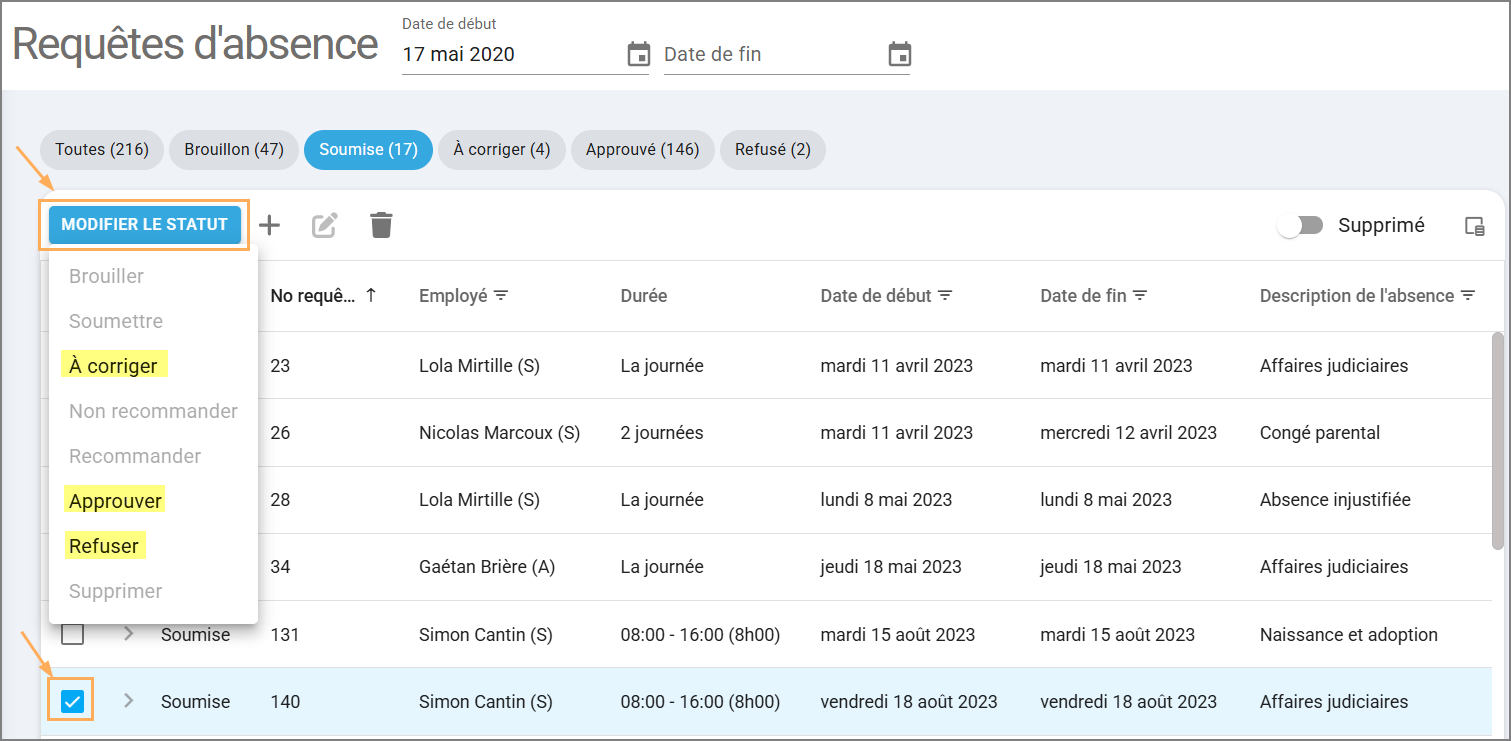
Lorsque vous modifiez un statut pour « à corriger » ou « refusé », vous pouvez ajouter un commentaire. Ce commentaire apparaîtra dans l’info-bulle de la feuille de temps (pour les employés utilisant le mode feuille de temps) ainsi que dans la notification envoyée à l’employé. Cela lui permettra de comprendre rapidement ce qu’il doit corriger dans sa requête ou pourquoi celle-ci a été refusée.
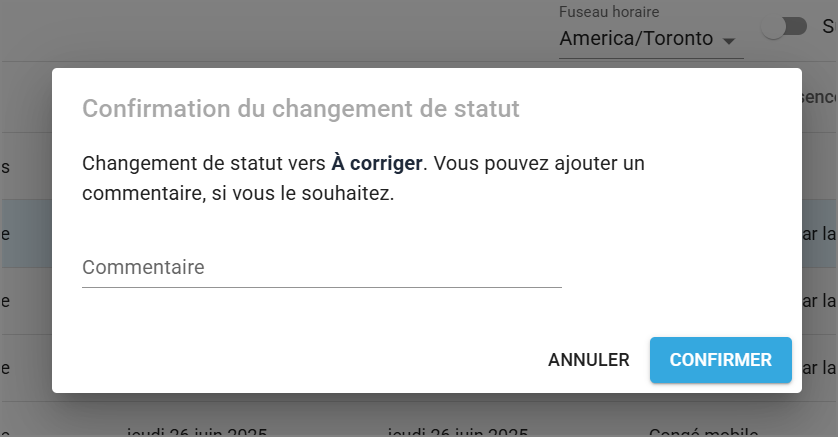
Soumission Feuille de temps
Affichage
La page des requêtes d’absence vous offre plusieurs options pour trier, filtrer et ajuster l’affichage selon vos préférences.
Vous pouvez trier les résultats d’une colonne en ordre croissant ou décroissant :
Cliquez sur la petite flèche située à droite de l’en-tête de la colonne que vous souhaitez trier.
Flèche vers le haut : trie les données en ordre croissant.
Flèche vers le bas : trie les données en ordre décroissant.
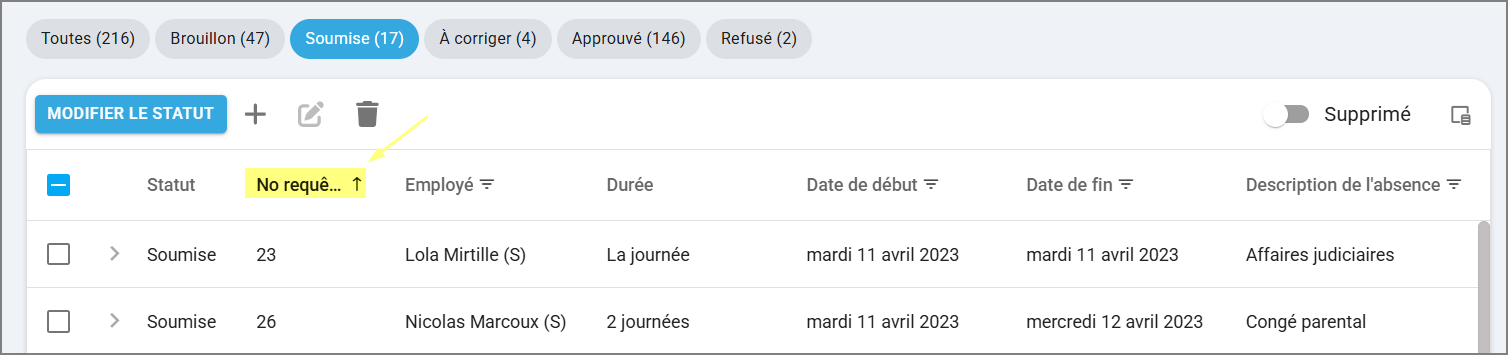
Pour afficher uniquement certains éléments dans une colonne :
Cliquez sur l’icône des trois petites lignes à droite de l’en-tête de la colonne.
Une liste des valeurs disponibles s’affichera.
Cochez les éléments que vous souhaitez afficher.
Cliquez sur OK pour appliquer le filtre.
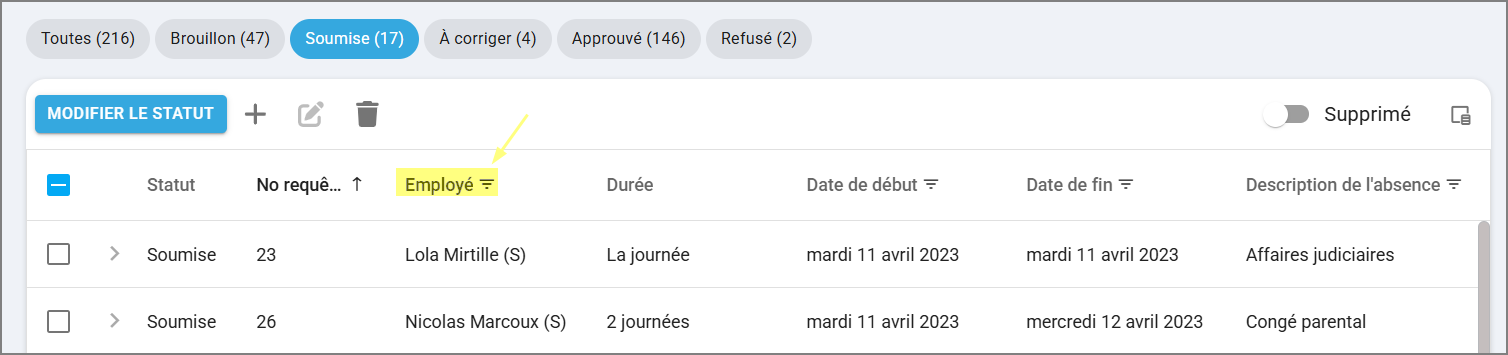

 Un champ de recherche est disponible dans cette fenêtre pour vous aider à trouver rapidement les valeurs désirées.
Un champ de recherche est disponible dans cette fenêtre pour vous aider à trouver rapidement les valeurs désirées.Vous pouvez déplacer les colonnes pour réorganiser l’affichage :
Cliquez sur l’en-tête d’une colonne, maintenez le bouton de la souris enfoncé, puis faites-la glisser à l’endroit souhaité.
Un sélecteur de colonnes est disponible en haut à droite de la grille.
Il vous permet d’ajouter ou de retirer des colonnes selon vos besoins.
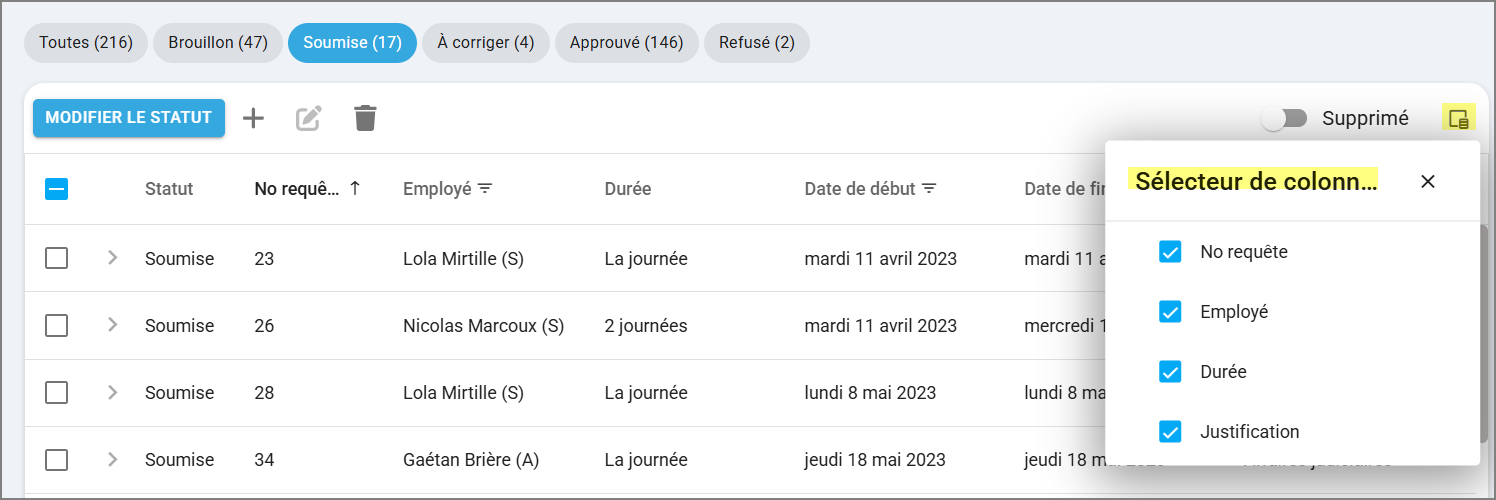
Dans le haut de la page, un sélecteur de date vous permet d’afficher les requêtes pour une période donnée.
Par défaut, les dates sélectionnées correspondent à la dernière période ouverte.
Si toutes vos périodes sont fermées, l’affichage par défaut utilisera la période courante (ouverte).

Filtres de statuts disponibles
Toutes : Affiche toutes les requêtes d'absence pour la période sélectionnée.
Brouillon : Affiche les requêtes non soumises au superviseur. Elles doivent être vérifiées, corrigées et soumises pour approbation.
Soumise : Affiche les requêtes envoyées au superviseur.
À corriger : Affiche les requêtes nécessitant des corrections, avec un commentaire du superviseur pour préciser les modifications.
Refusé : Affiche les requêtes refusées par le superviseur.
Approuvé : Affiche les requêtes approuvées par le superviseur.
Supprimé : Affiche les requêtes supprimées (par l'employé ou le gestionnaire). Pour activer ce filtre, cliquez sur le bouton à côté de "Supprimé".
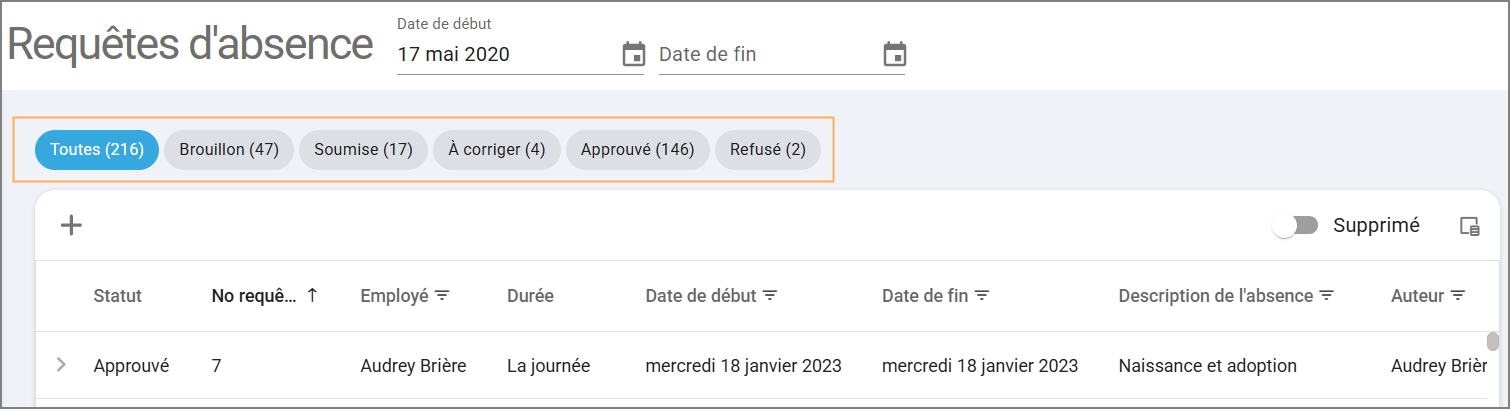
Sur chaque ligne de requête, vous trouverez un petit crochet >.
Cliquez dessus pour voir les actions prises et l'état actuel de la requête.
Vous verrez le nom de la personne ayant fait la requête, le statut, les dates et heures des transactions, ainsi que les commentaires, s'il y en a.
Cliquez à nouveau sur le crochet pour fermer la fenêtre. Cela ne modifie aucune information, c'est simplement un moyen rapide de consulter l'historique de la requête d'absence.
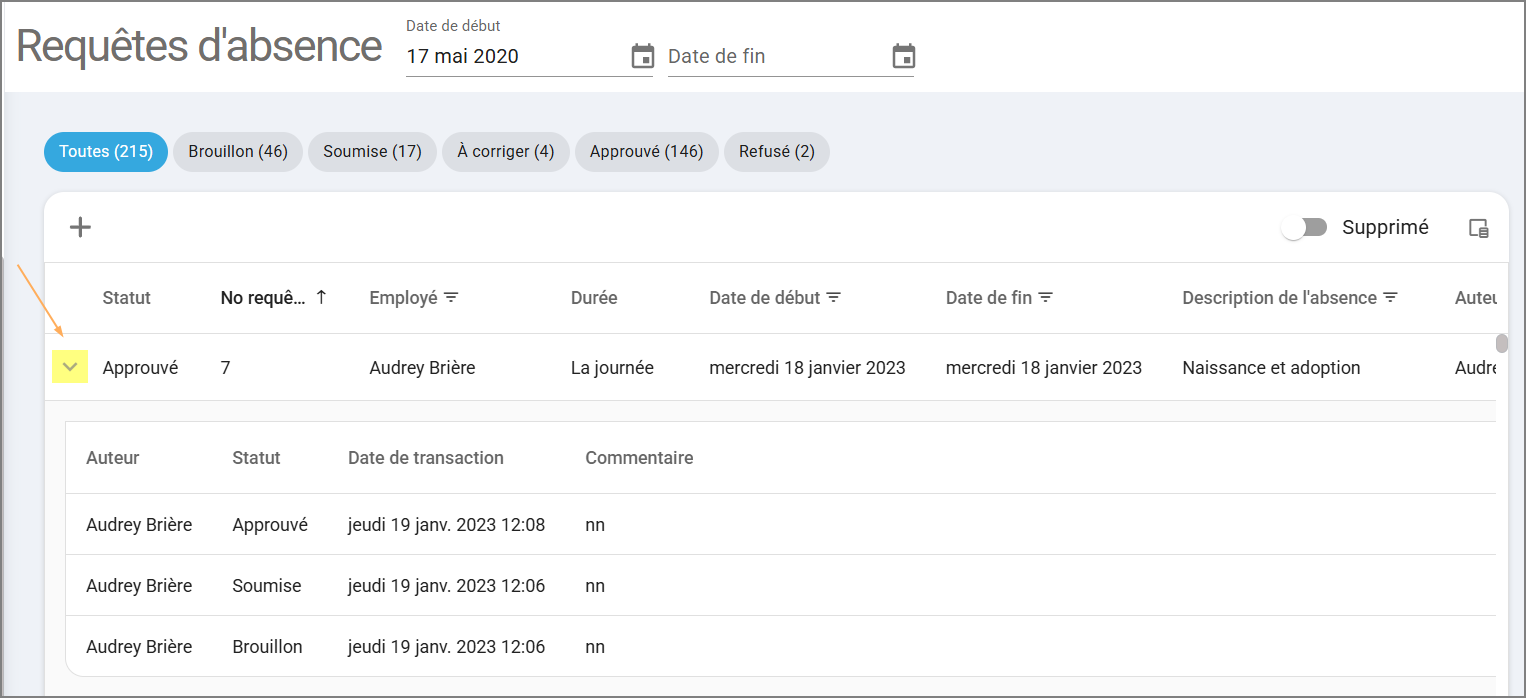
À partir de la feuille de temps
Création de la requête
En plus de pouvoir créer une requête d’absence depuis le module Requête d’absence, il est aussi possible d’en ajouter directement à partir de la feuille de temps d’un employé supervisé. Voici comment procéder :
Accédez au menu Gestion du temps, puis ouvrez l’onglet Approbation.
Assurez-vous que l’option Feuille de temps manuelle est sélectionnée dans le sélecteur situé en haut de la page (valide seulement si votre entreprise utilise à la fois les pointages et les feuilles de temps manuelles).
Sélectionnez l’employé supervisé dont vous souhaitez modifier la feuille de temps.
Dans l’onglet Feuille de temps, vous pouvez ajouter une requête d’absence de l’une des façons suivantes :
Double-cliquez sur la date souhaitée dans le calendrier.
Clique droit avec votre souris sur une case du calendrier.
Cliquez sur l’icône  en haut à gauche de la grille.
en haut à gauche de la grille.
Une grille de création s’ouvrira. Dans le champ Type de temps, sélectionnez Absence, puis complétez les informations requises.
 Vous pouvez vous référer à la section « Attributs des champs » plus haut pour en savoir plus sur les champs à remplir.
Vous pouvez vous référer à la section « Attributs des champs » plus haut pour en savoir plus sur les champs à remplir.
Une fois les informations complétées, cliquez sur le bouton Créer pour sauvegarder la requête.
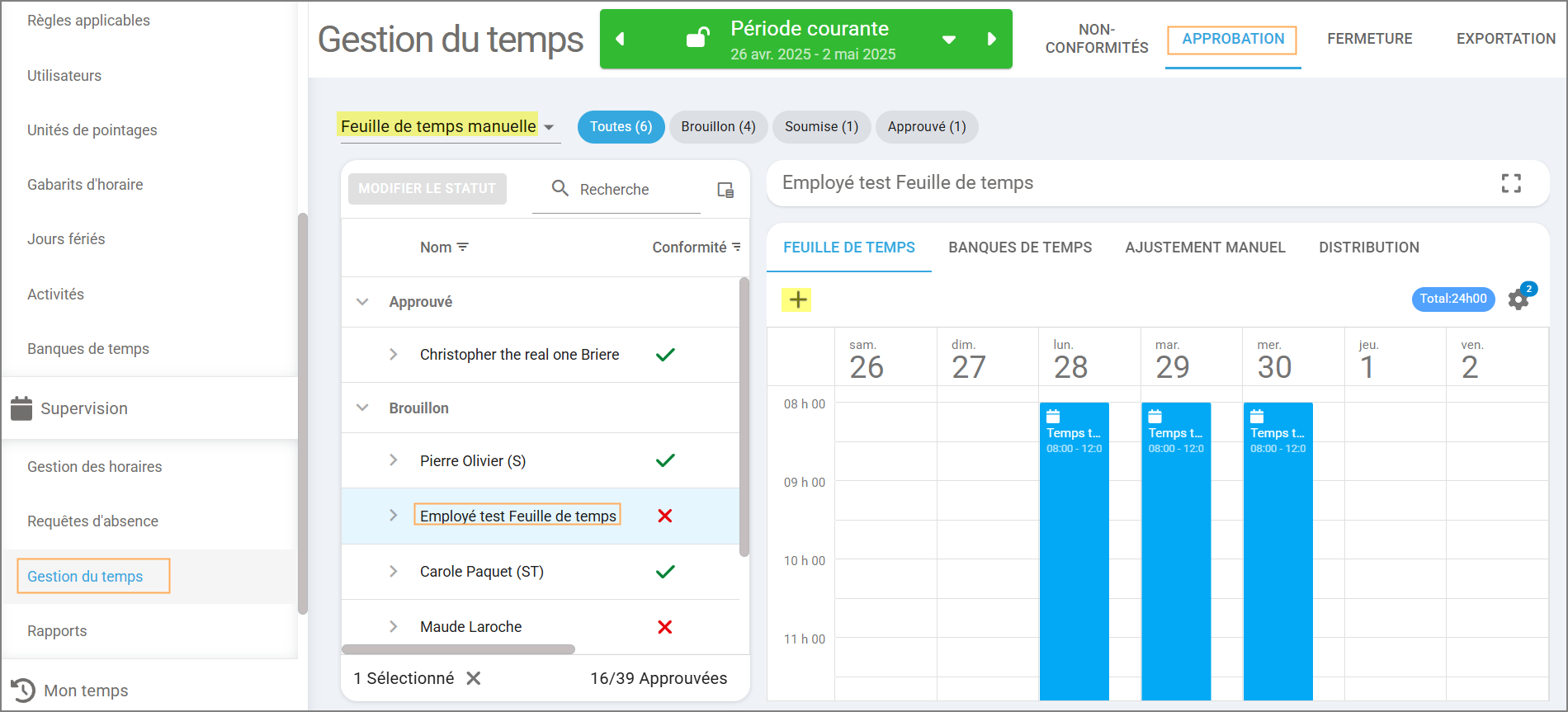
Modification
Si vous devez apporter des corrections à une requête d’absence déjà créée dans la feuille de temps, voici comment faire :
Accédez à la feuille de temps de l’employé supervisé (voir les étapes de la section précédente si nécessaire).
Faites un clic droit sur la requête d’absence à modifier dans le calendrier.
Cliquez sur Modifier.
Apportez les corrections souhaitées dans les champs du formulaire.
Cliquez sur le bouton bleu Enregistrer pour bien appliquer les changements.
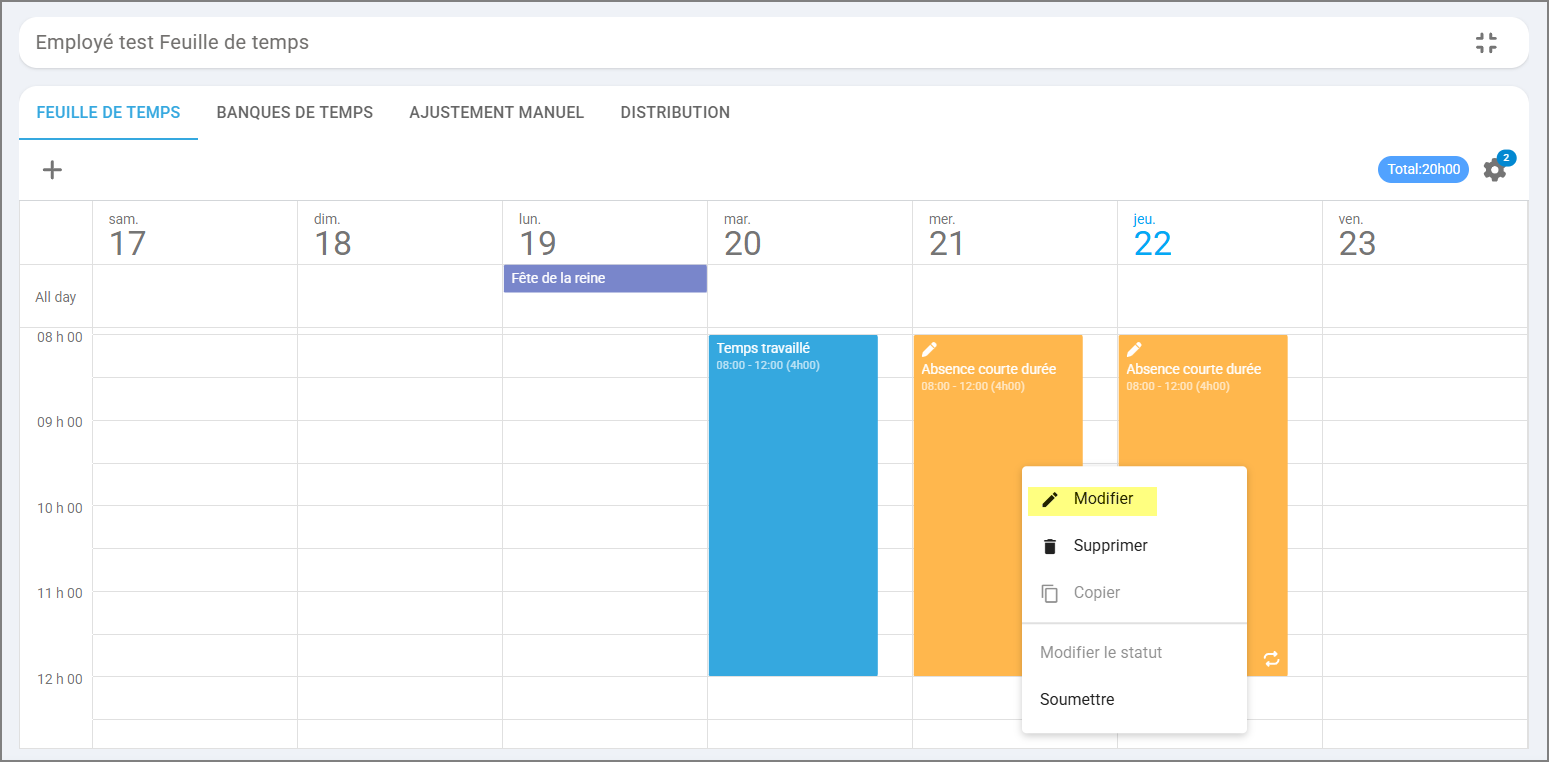
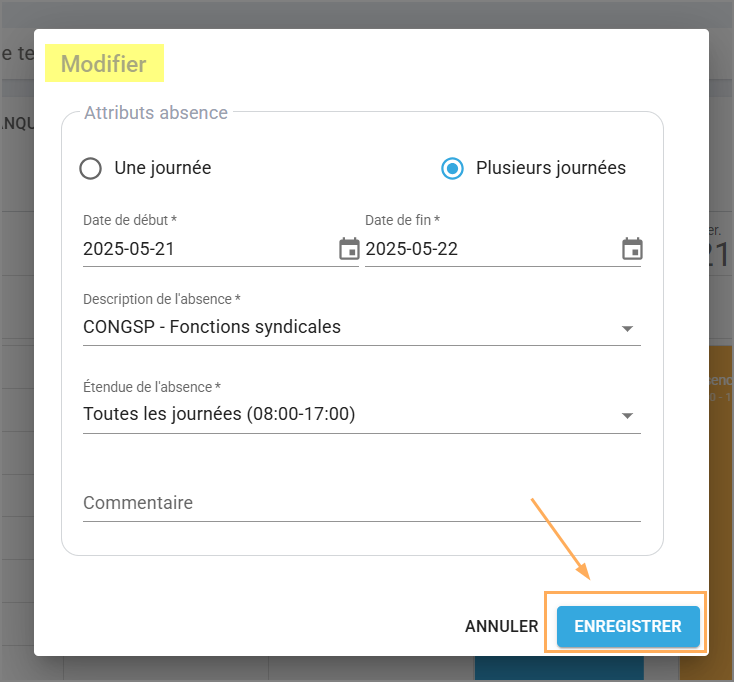
Suppression
La suppression d’une requête d’absence depuis la feuille de temps est simple :
Faites un clic droit sur la requête que vous souhaitez supprimer.
Sélectionnez l’option Supprimer dans le menu.
Un message de confirmation apparaîtra. Cliquez sur le bouton rouge Supprimer pour confirmer la suppression.
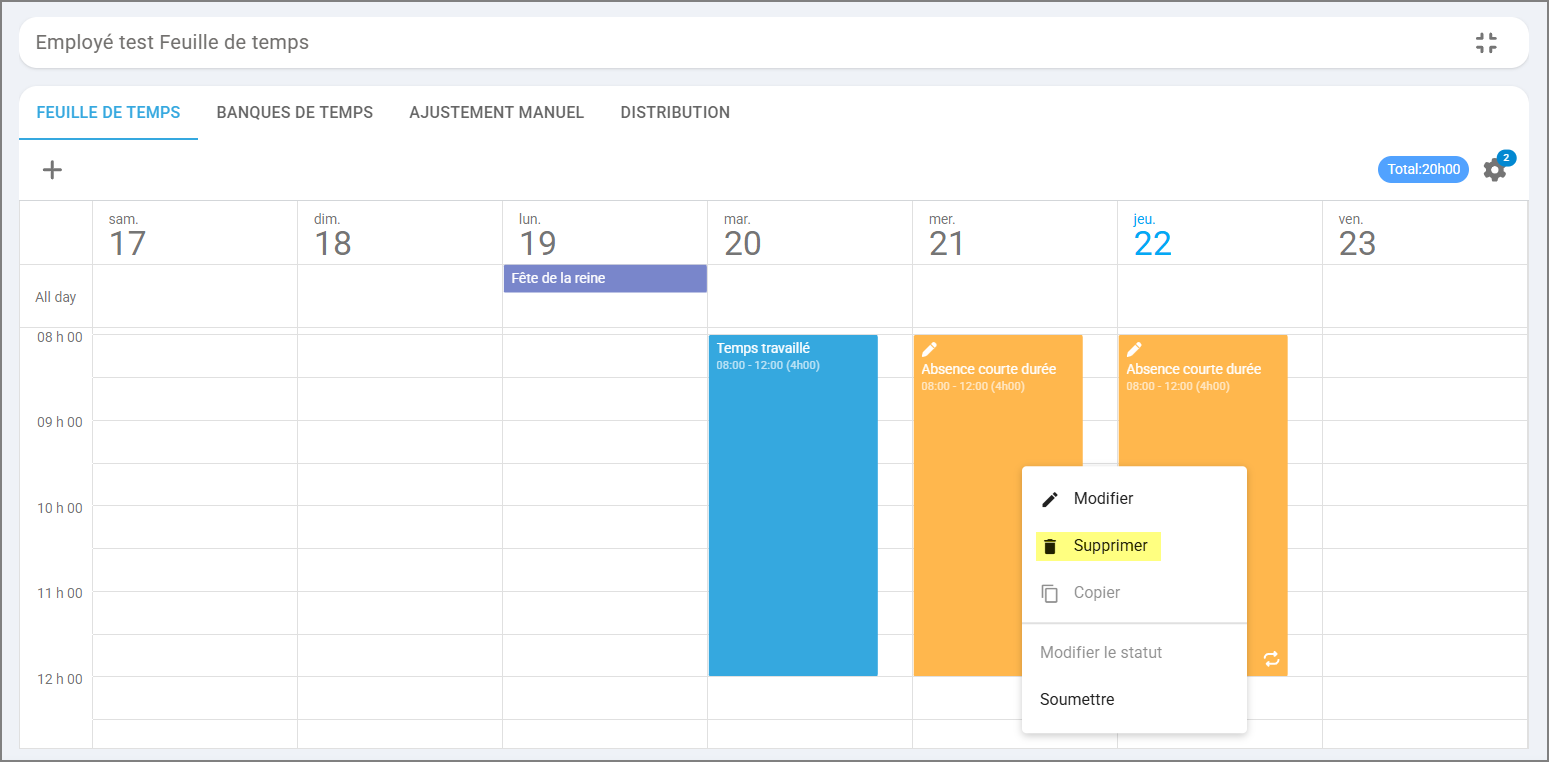
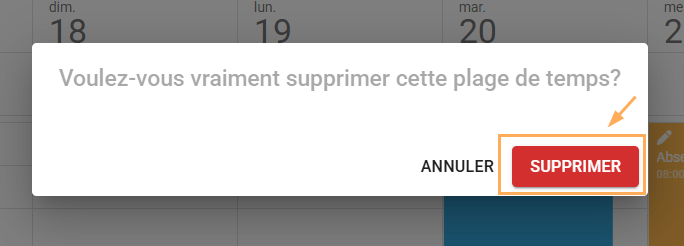
Changement de statut
Pour changer le statut d’une requête d’absence directement depuis la feuille de temps :
Faites un clic droit sur la requête concernée dans le calendrier.
Les options de changement de statut disponibles s’afficheront (par exemple : Approuvé, Refusé, Soumettre, etc.).
Cliquez sur l’option souhaitée pour modifier le statut.
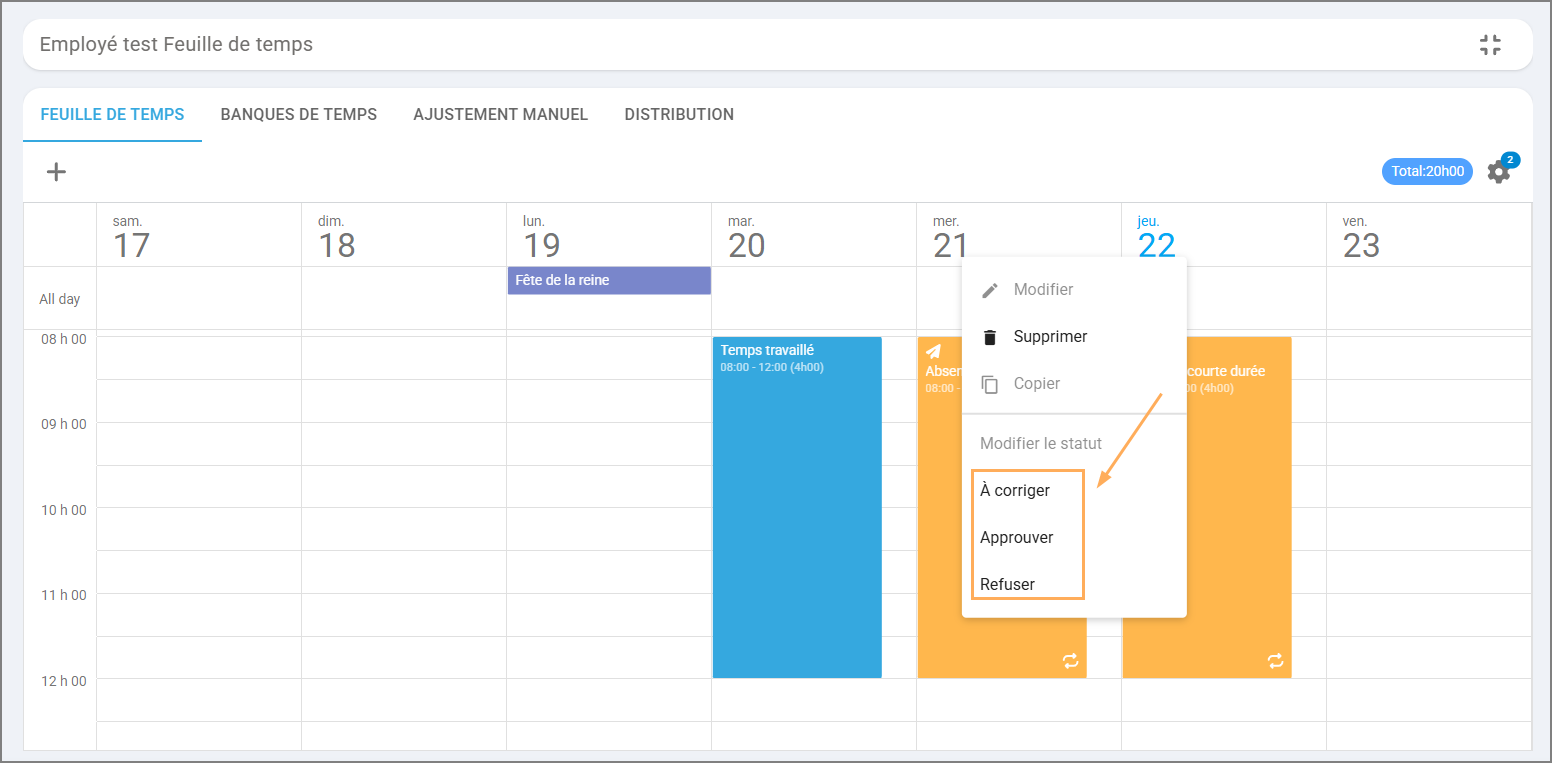
Un icône visuel s’affiche directement dans la plage horaire de la requête pour indiquer son statut actuel (ex. : approuvé, refusé, soumis, brouillon), vous permettant de visualiser rapidement l’état de chaque absence dans le calendrier.
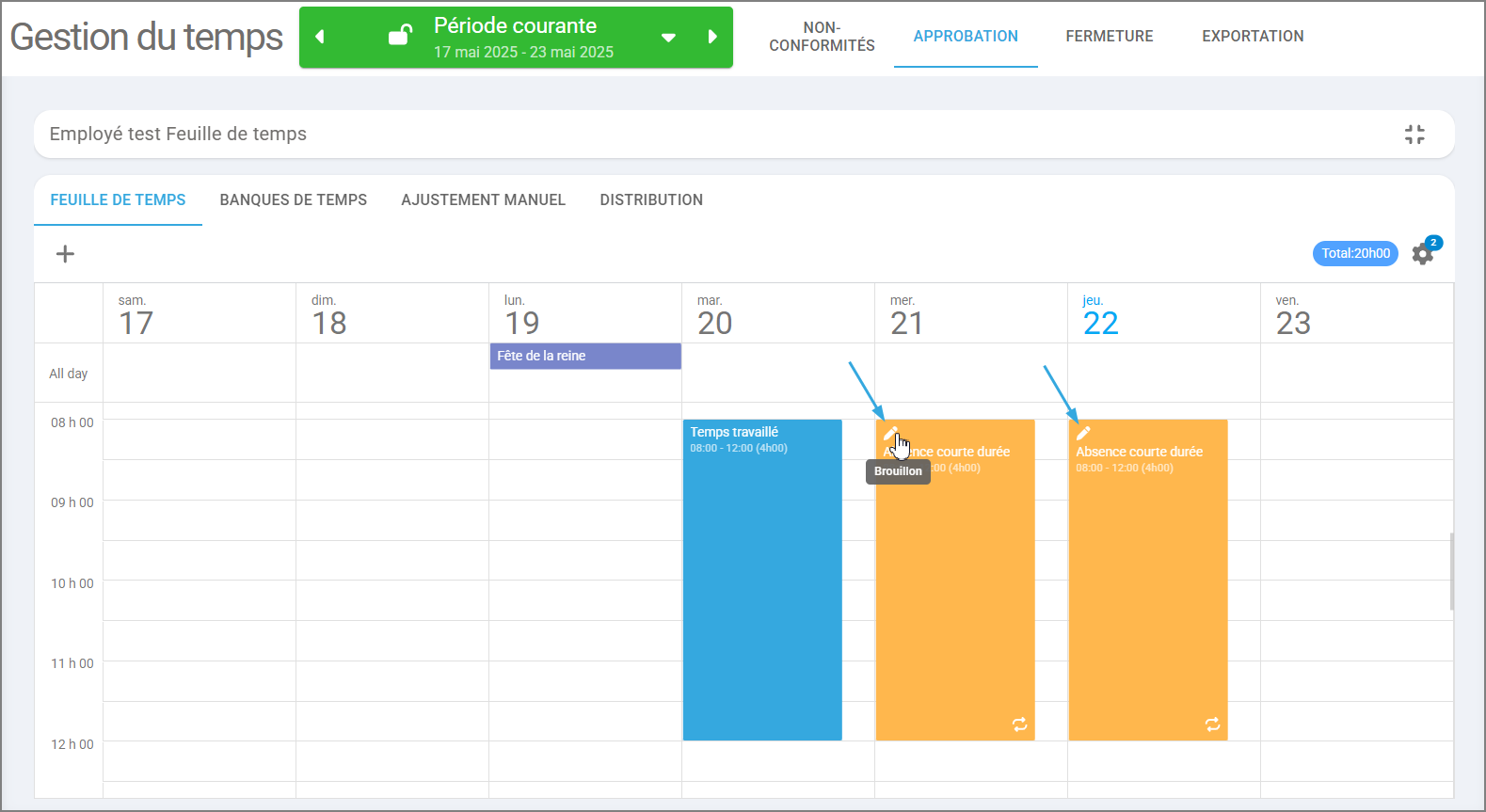
Affichage
L’affichage des requêtes d’absence a été pensé pour faciliter leur repérage et leur gestion dans la feuille de temps :
Couleur distinctive :
Les requêtes d’absence sont toujours affichées en orange, ce qui les distingue clairement des plages de temps régulières qui, elles, sont en bleu.
Accès aux détails :
En cliquant sur une requête, vous accédez à l’ensemble de ses informations détaillées, incluant :
le statut (approuvé, refusé, brouillon, etc.) ;
les dates concernées ;
le type d’absence ;
les heures ou l’étendue ;
les commentaires, s’il y en a.
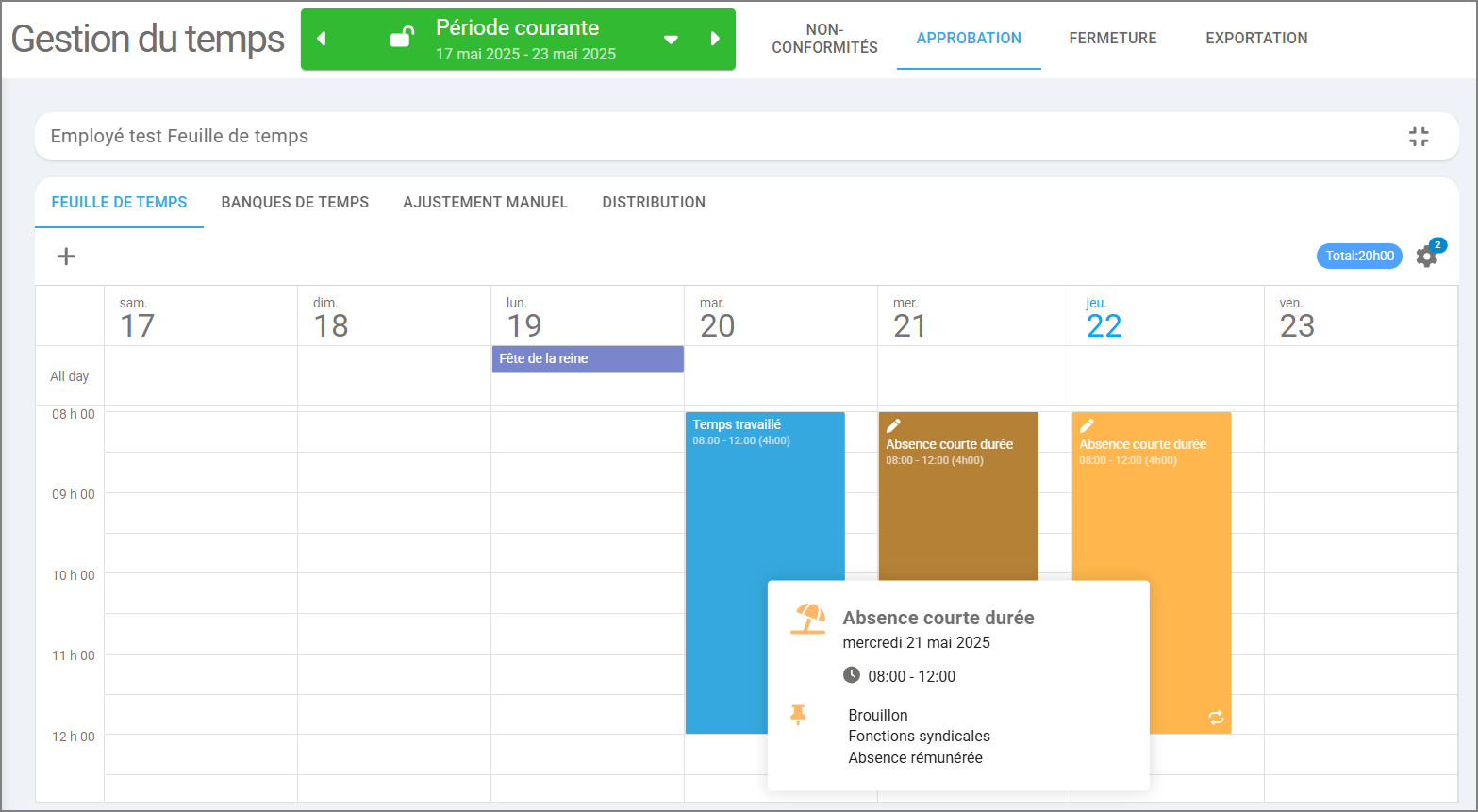
Icône de récurrence :
Lorsqu’une requête s’étend sur plus d’une journée, une icône de récurrence s’affiche dans le bas de la plage d’absence. Cela permet de repérer facilement qu’il s’agit d’une seule et même requête multi-jours, et non de requêtes distinctes pour chaque jour. En passant votre souris sur l’icône vous êtes en mesure de voir les dates exactes que s’appliquent cette requête.
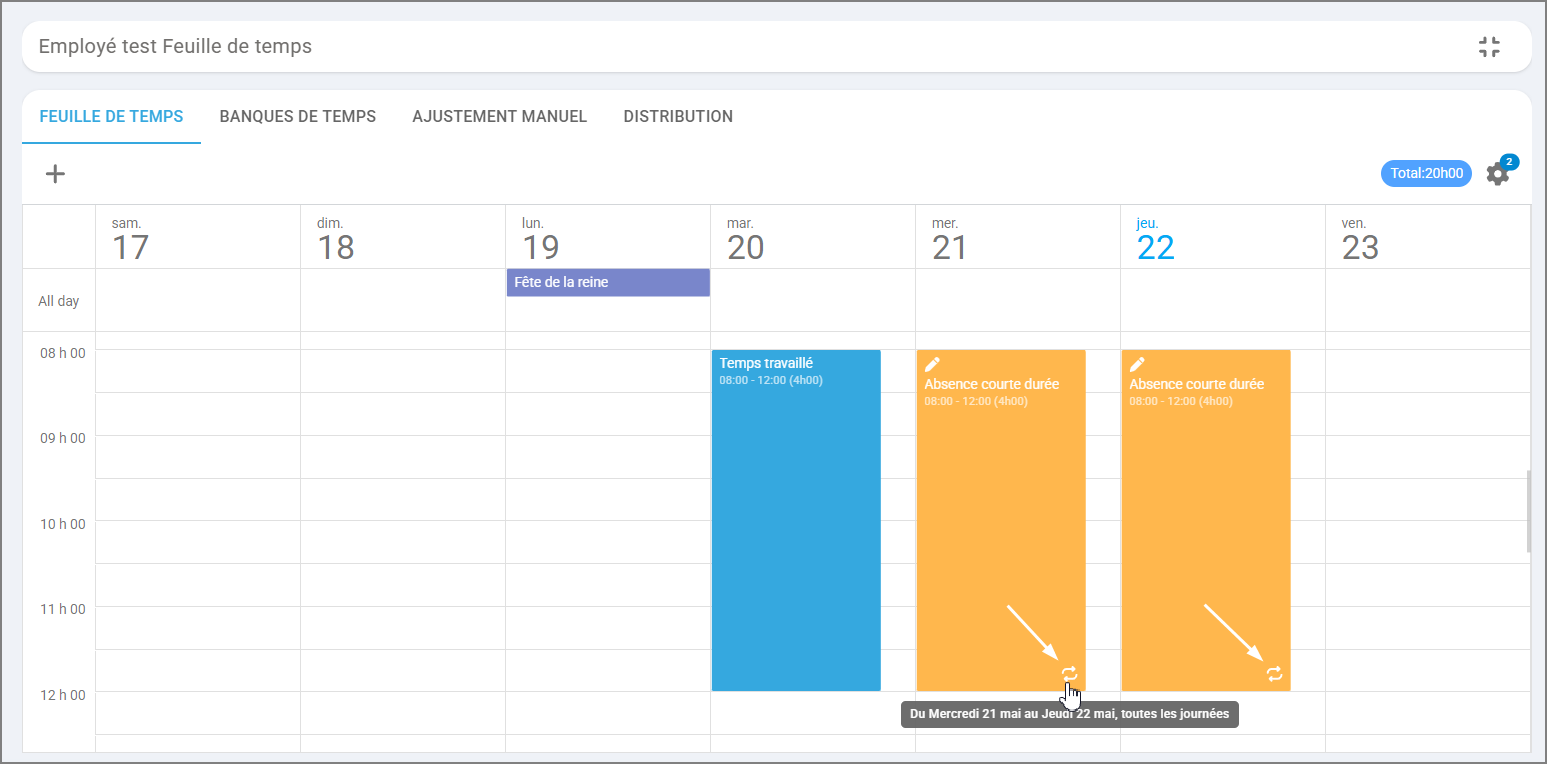
 Affichage selon le fuseau horaire
Affichage selon le fuseau horaireCette fonctionnalité vous permet de changer l’affichage en fonction d’un fuseau horaire.
Elle est particulièrement utile si vous avez des employés situés dans d’autres fuseaux horaires. En sélectionnant le fuseau horaire de l’employé, vous pourrez visualiser les horaires ou les données exactement comme lui, sans décalage.
 Les fuseaux horaires affichés dans le menu déroulant sont configurables par votre entreprise, selon vos besoins.
Les fuseaux horaires affichés dans le menu déroulant sont configurables par votre entreprise, selon vos besoins.
Cette option facilite la gestion et le suivi des horaires lorsque votre équipe est répartie sur plusieurs zones géographiques.
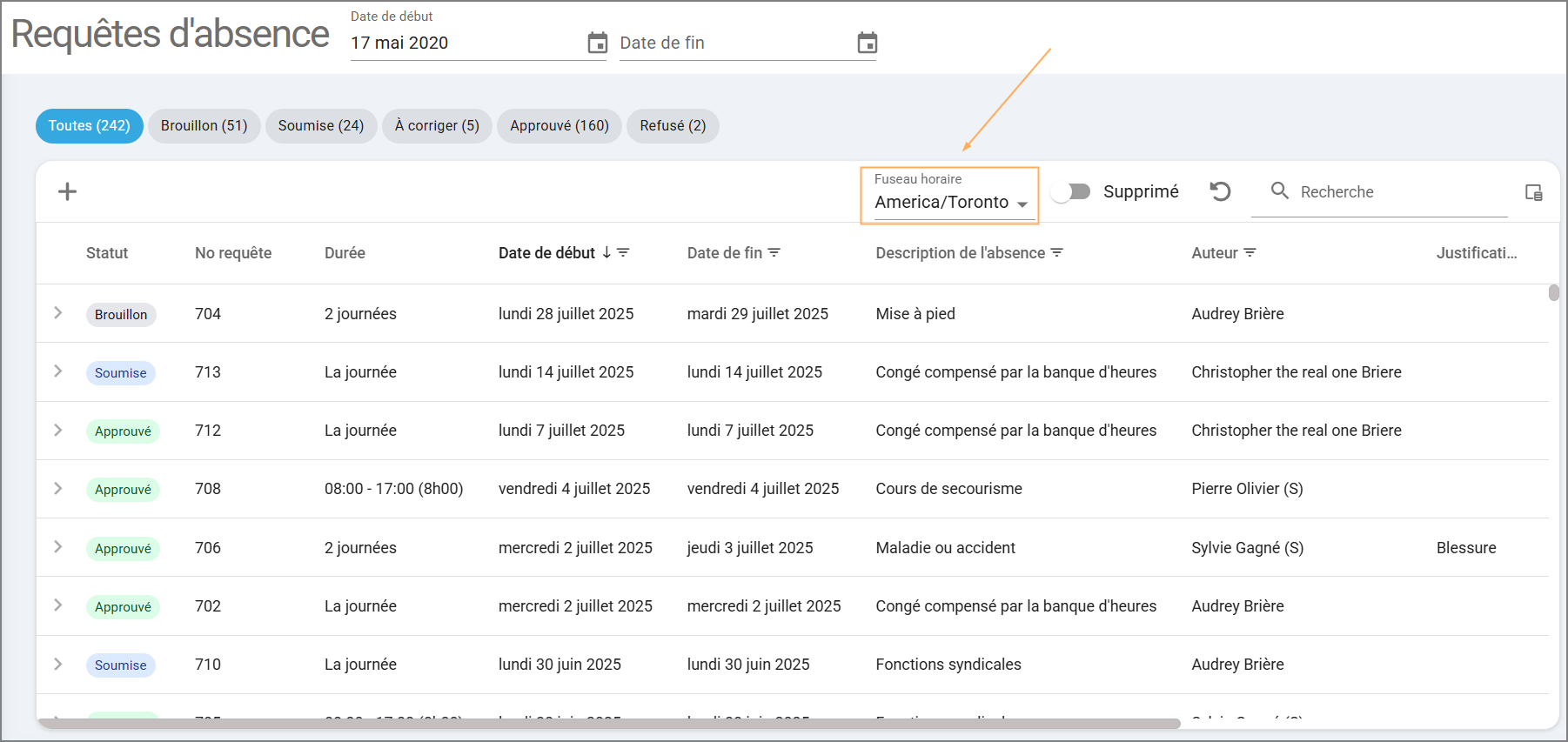
À partir du Mobile
Aucune action n’est actuellement disponible pour les requêtes d’absence en mode supervision sur la version mobile de l’application.
Pour connaître la procédure à suivre afin de créer une requête d’absence en tant qu’employé veuillez consulter l’article suivant :
Mes requêtes d'absence
Comment créer et visualiser les requêtes d'absence par l'employé.